Maison >Opération et maintenance >Nginx >Comment résoudre le problème selon lequel nginx ne peut pas démarrer car le port 80 est occupé sous Windows
Comment résoudre le problème selon lequel nginx ne peut pas démarrer car le port 80 est occupé sous Windows
- 王林avant
- 2023-05-16 21:56:362622parcourir
1. Installez
pour télécharger la dernière version utilisée sous Windows, qui est actuellement la 1.11.10, comme indiqué sur l'image :

Il suffit de la télécharger et de la décompresser.
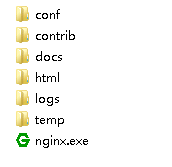
2. Exécutez
et exécutez nginx Le message d'erreur est :
[emerg] 10348#10940: bind() to 0.0.0.0:80 failed (10013: an attempt was made to access a socket in a way forbidden by its access permissions)
comme indiqué dans l'image :

peut également être vu dans le journal. sur l'image :
 nginx utilise le port 80 par défaut, mais le port 80 est occupé sous Windows Vérifiez-le :
nginx utilise le port 80 par défaut, mais le port 80 est occupé sous Windows Vérifiez-le :
 est occupé par un processus avec un pid de 4. Vérifiez-le :
est occupé par un processus avec un pid de 4. Vérifiez-le :
.
 est un processus système, dans le gestionnaire de tâches Jetez un œil :
est un processus système, dans le gestionnaire de tâches Jetez un œil :
 Bien sûr.
Bien sûr.
La solution consiste à empêcher le processus système d'occuper le port 80 et vous devez modifier le registre.
3.1 Ouvrez le registreEntrez regedit dans la barre de démarrage
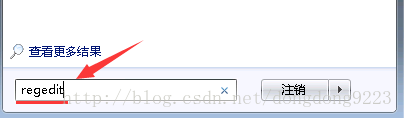
Trouver
nginx-1.11.10\logs\error.log
Il contient un élément de type reg_dword. Commencez l'élément d'enregistrement :
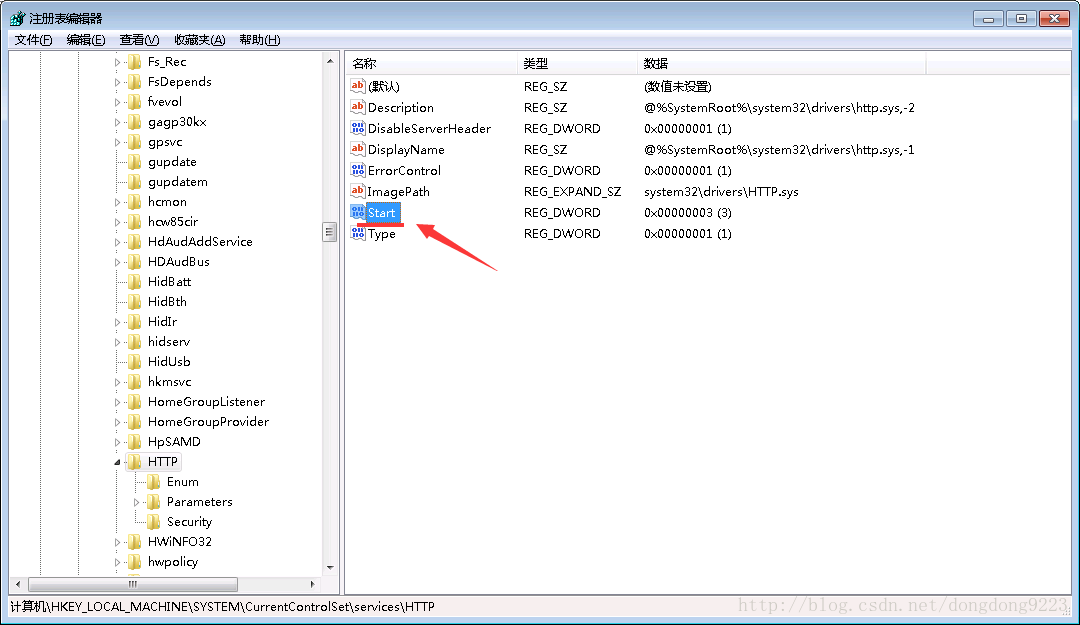 original La valeur est 3 :
original La valeur est 3 :
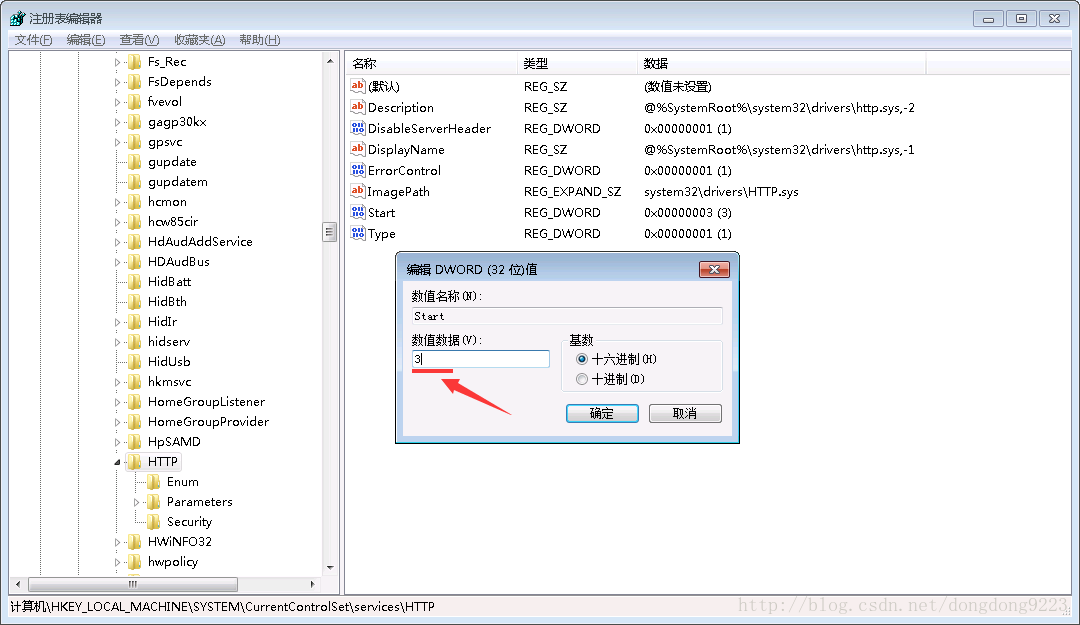 changée en 0 :
changée en 0 :
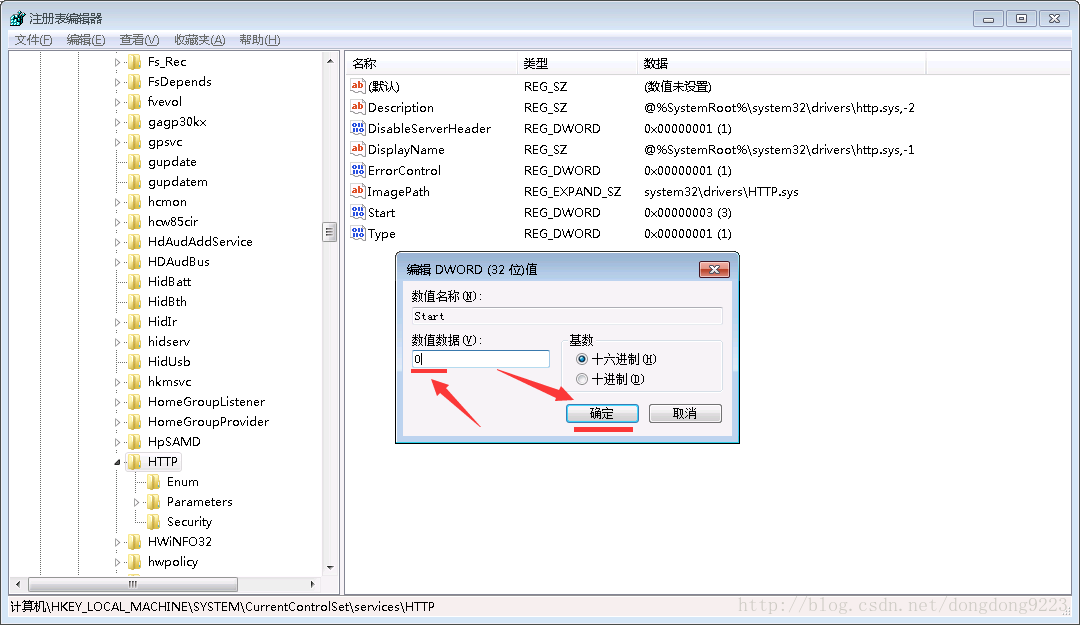
Redémarrez le système Windows, le processus système d'origine n'occupera pas le port 80.
4. Réexécutez nginxExécutez dans le répertoire d'installation de nginx :
hkey_local_machine\system\currentcontrolset\services\http
ou :
start nginx.exe
Comme indiqué :
 Dans le gestionnaire de tâches, vous pouvez voir qu'il y aura deux processus dans l'arrière-plan Démarrage :
Dans le gestionnaire de tâches, vous pouvez voir qu'il y aura deux processus dans l'arrière-plan Démarrage :

nginx.exe
ou :
nginx.exe -s stop
stop peut arrêter nginx rapidement, mais les informations pertinentes peuvent ne pas être enregistrées tandis que quitter est un arrêt complet et ordonné de nginx, et ce processus enregistrera les informations associées.
Ce qui précède est le contenu détaillé de. pour plus d'informations, suivez d'autres articles connexes sur le site Web de PHP en chinois!

